
【LINE】トーク画面の好きな部分をスクショする機能が便利だよ!
LINEのチャット会話をしていて、「この画面を共有したい!」と思い、他の友達に教えてあげたいと思うことはないでしょうか。
トークルームで、引用したいチャットをコピペする方法もありますが、自分が感じた印象をストレートに他の友達に伝えることはできません。
したいのはすべてではないため、相手に共感してもらうのは難しいかもしれません。そんなときに活用できるのが、LINEのスクショ機能です。
どんな機能でしょうか。スマホのスクショ機能とどう違うのでしょうか。この記事で詳しく解説していきます!
Contents[OPEN]
【LINE】トークのスクショが便利!
友達とLINEのチャットをしていて、「これ、笑える!」「これ、一理あるかも!」と感じることはないでしょうか。
「おはよう!今日はどんな予定なの?」「うん、宿題が山のようにあるから、午前中は家かな」といった、毎日の何気ない日常からチャットは始まっていきます。
でもその後、話題が恋人のこと、学校の先生のこと、将来のことなどに変わっていくと、話がどんどん盛り上がっていきます。
そんな会話の中で「これは使える」と思えるフレーズやスタンプが目に飛び込んできます。自分だけでなく他の友達にも転送して、自分に共感して欲しいと思うかもしれません。
「これは使える」と思ったフレーズやチャットを、自分が受けた印象やインパクトを失うことなく、他の友達に伝えるにはどうしたらいいでしょうか。
LINEトークのスクショ機能を使えば思い通りのことが行えます。LINEトークのスクショ機能は、スマホのスクショとどう違うのでしょうか。
トークの好きな部分をスクショできる
最初に紹介するLINEトークのスクショ機能の特徴は、トークの好きな箇所だけをスクショできることです。この点がスマホのスクショと大きく異なる点です。スマホのスクショは画面全体しか撮影できません。
でもLINEトークのスクショは自分で範囲を決められるので、不要な箇所を省き、必要な箇所だけを選んでスクショできます。友達に撮影したスクショを送信する際、画面全体のスクショだと、見せたい箇所を相手に探してもらわなければなりません。
でも部分スクショならストレートに相手に問題の箇所を見せられるので、相手も探す必要がなくなります。
【LINE】トークをスクショする方法
LINEトークのスクショ機能は、使ってみるととても便利なことにすぐに気づきます。ではどのようにLINEアプリのトークスクショ機能を利用するのでしょうか。
これからLINEトークのスクショ機能の操作方法を説明します。
スクショ手順
スマホのホーム画面にある「LINE」アプリを開きましょう。
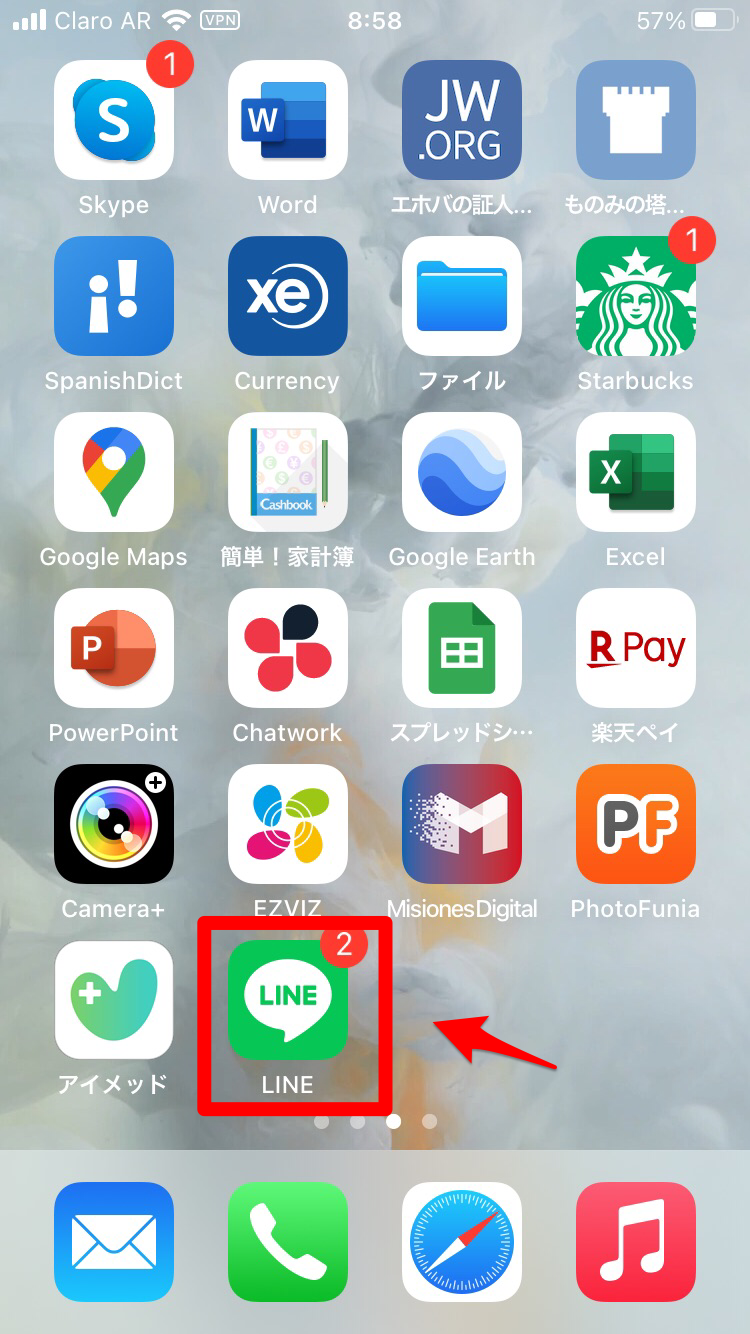
画面の下メニューにある「トーク」タグを選択しタップしましょう。
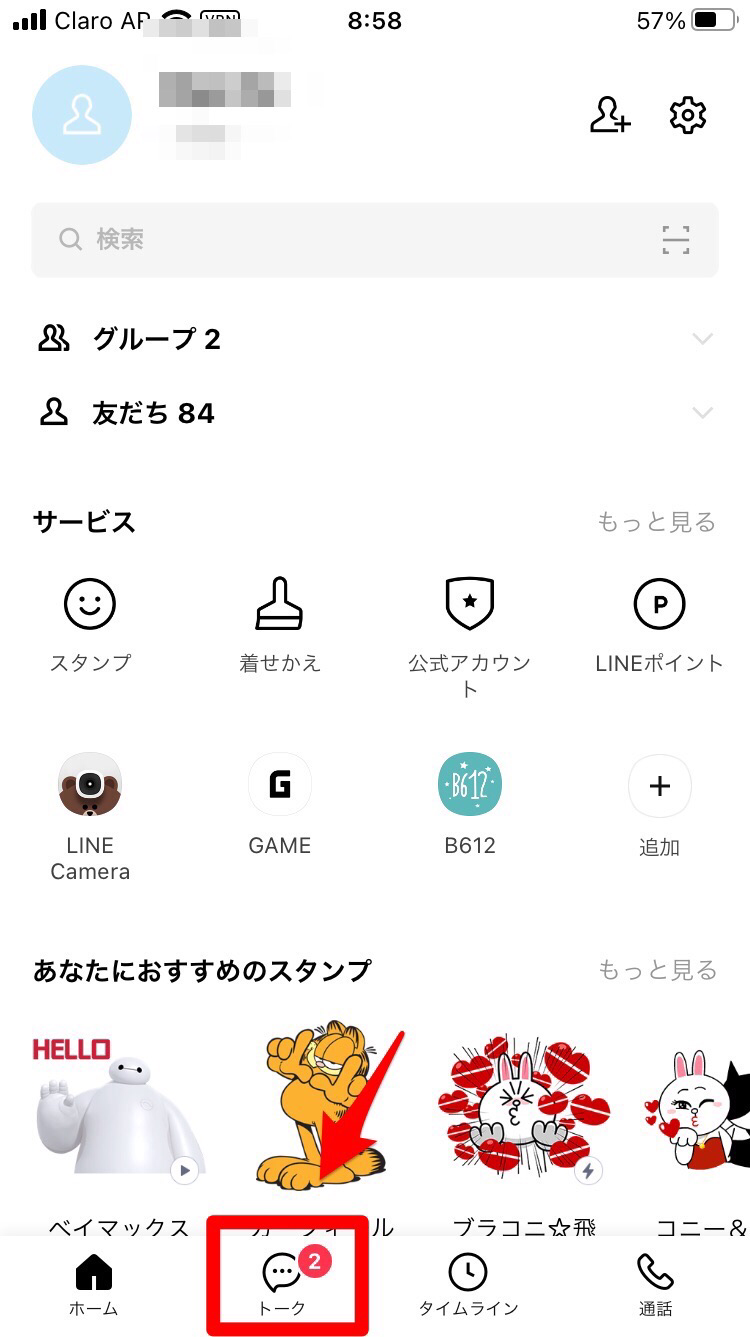
これまでのトーク履歴がユーザーと共に一覧になって表示されているので、スクショを撮影したいユーザーを選択しましょう。
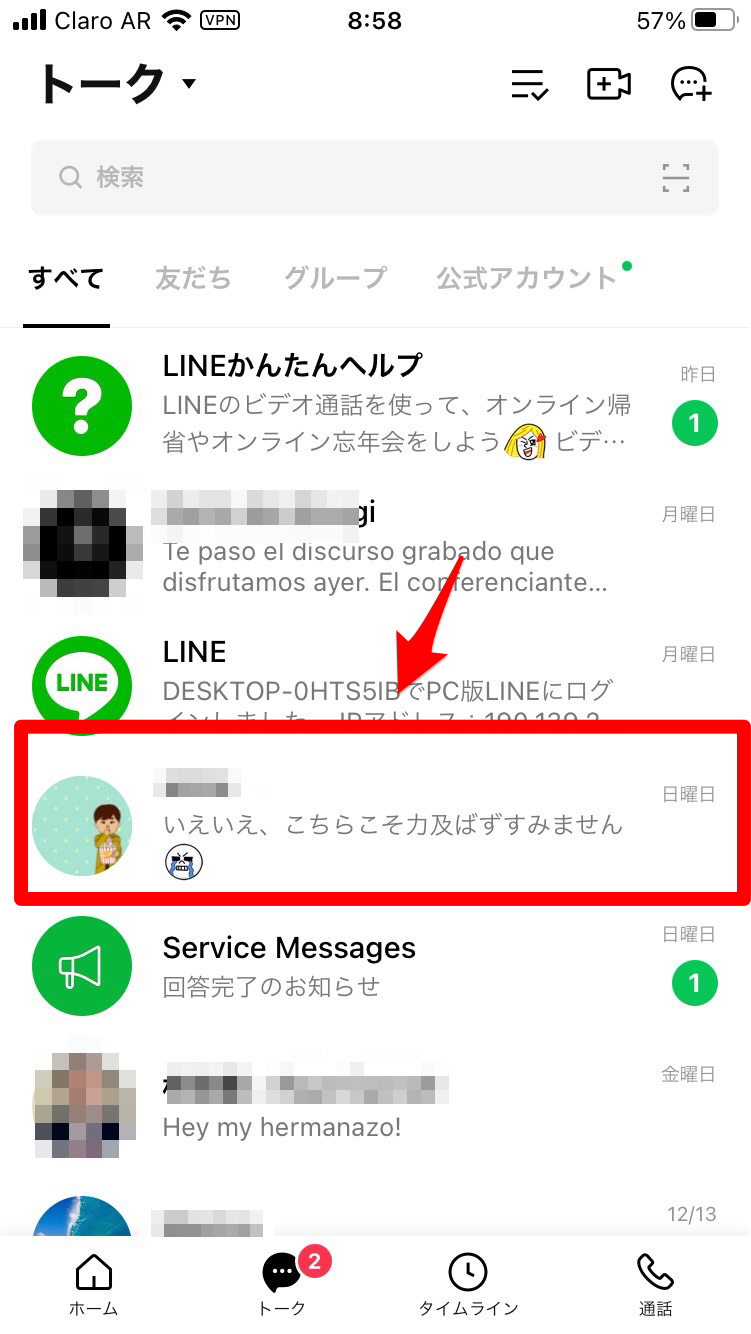
スクショを撮影したいチャットを選択し、指で長めに押しましょう。
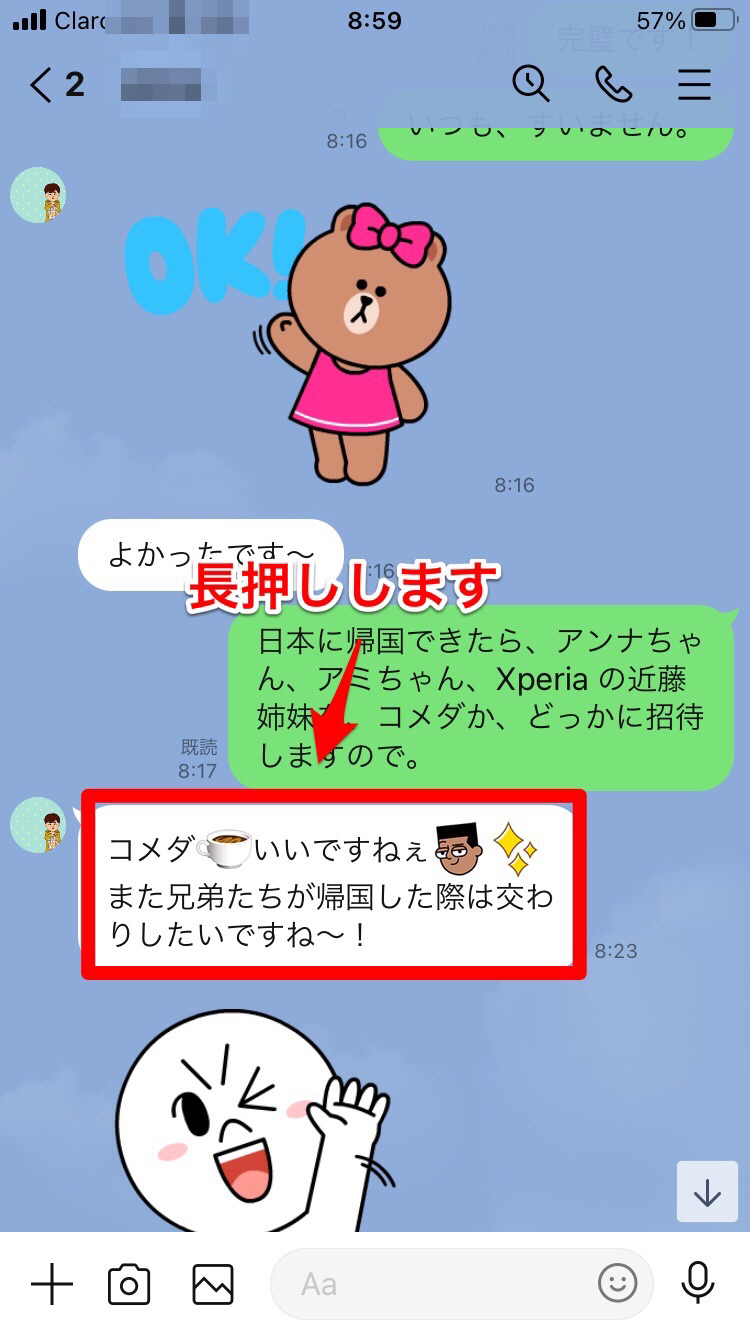
表示されているメニューの中から「スクショ」を選択しましょう。
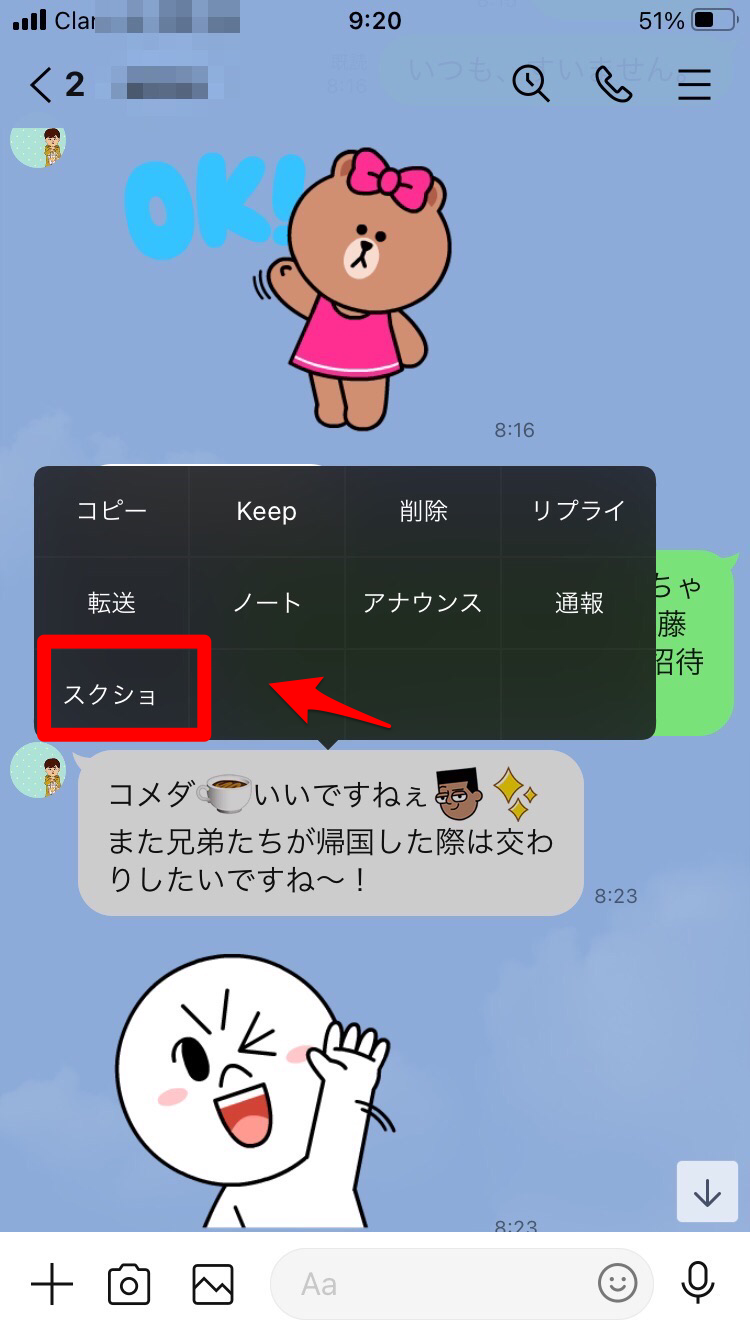
選択したチャットが指定されます。スクショしたい範囲をさらに指定します。指でかるくタップすれば指定範囲が行えます。

範囲指定が終わったら、画面下に表示されている「スクショ」を押しましょう。

画面の下に「保存」アイコンが表示されているのでタップしましょう。これでスクショが保存されます。

相手のアイコンやアカウント名を表示させないようにするには?
LINEトークのスクショ機能には、相手のアイコンやアカウントを表示させずにスクショを撮れる機能が付いています。
様々なトラブルを回避するためにも、ぜひこちらの機能を活用してみてください。相手のアイコンやアカウント名を伏せてスクショを撮影する方法を説明します。
先ほどのトークルームに戻りましょう。スクショしたいチャットと範囲指定を行います。画面の下に「情報を隠す」が表示されるのでタップしましょう。

相手のアイコンが変わりました。「スクショ」を押しましょう。
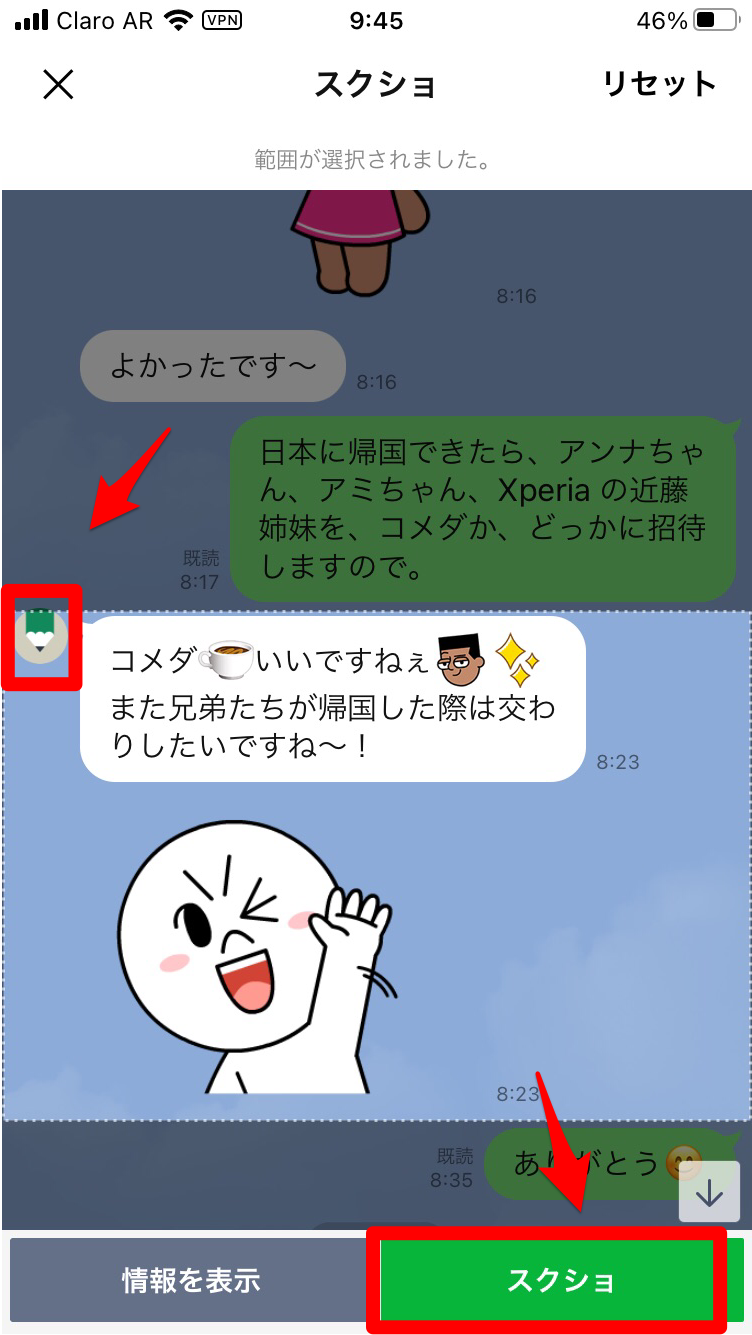
最終画面になります。「保存」アイコンを押して撮影したスクショを保存しましょう。
